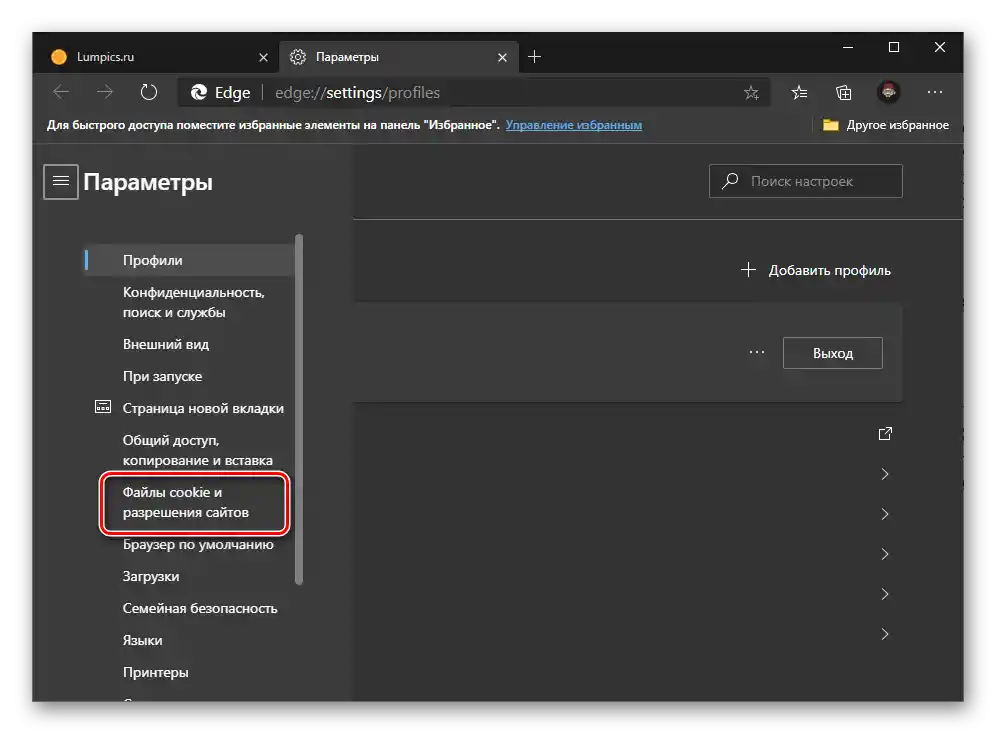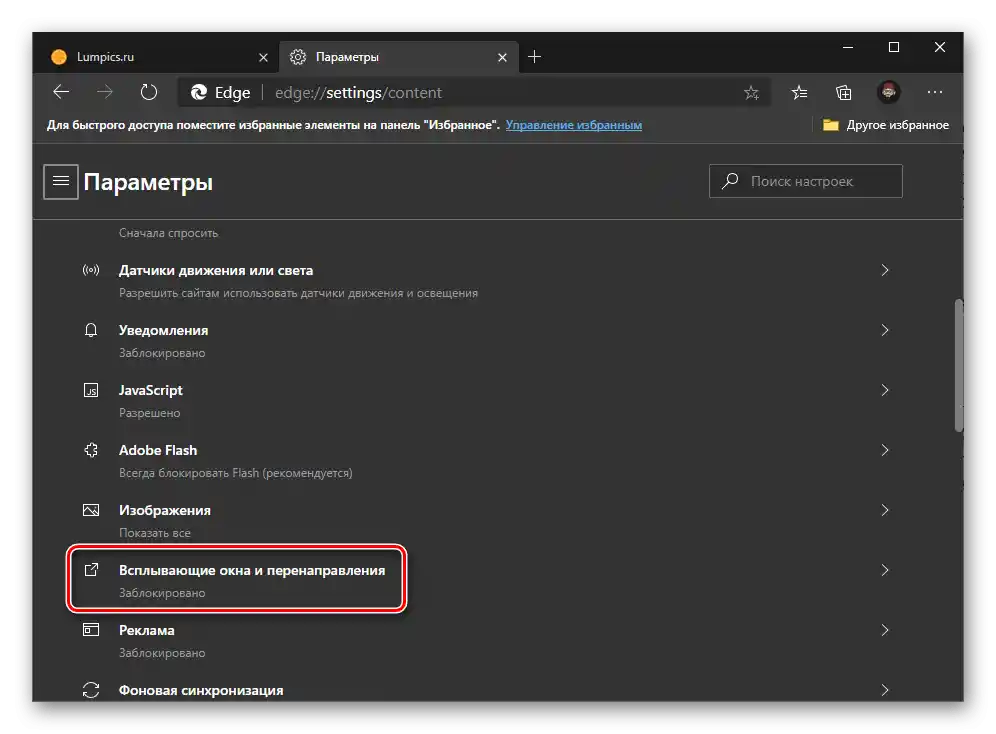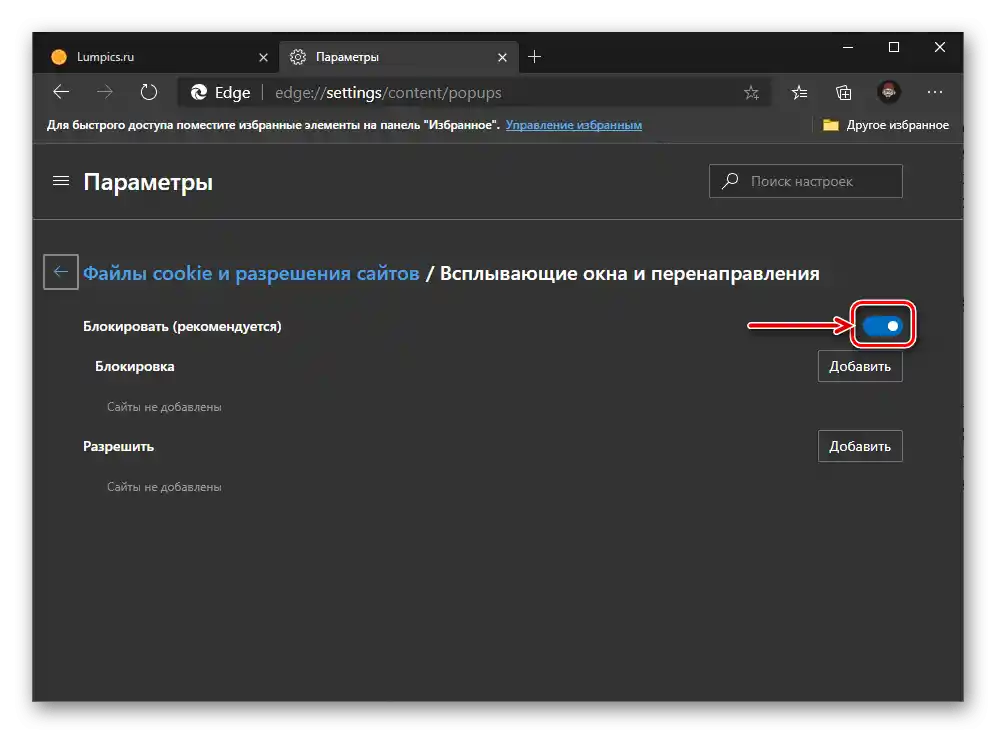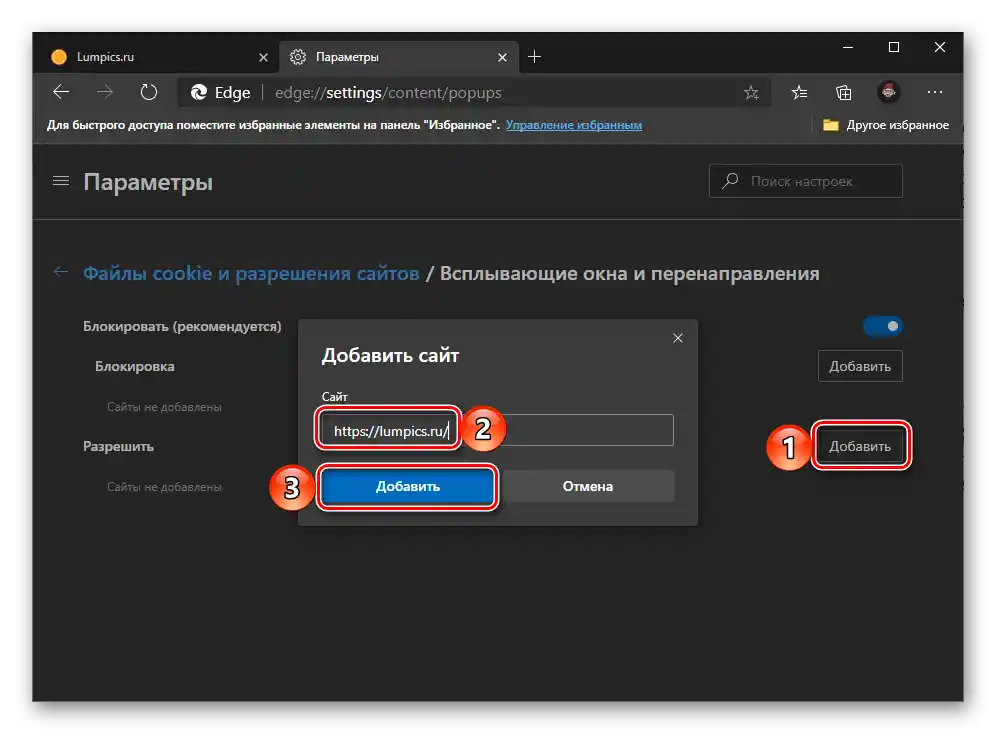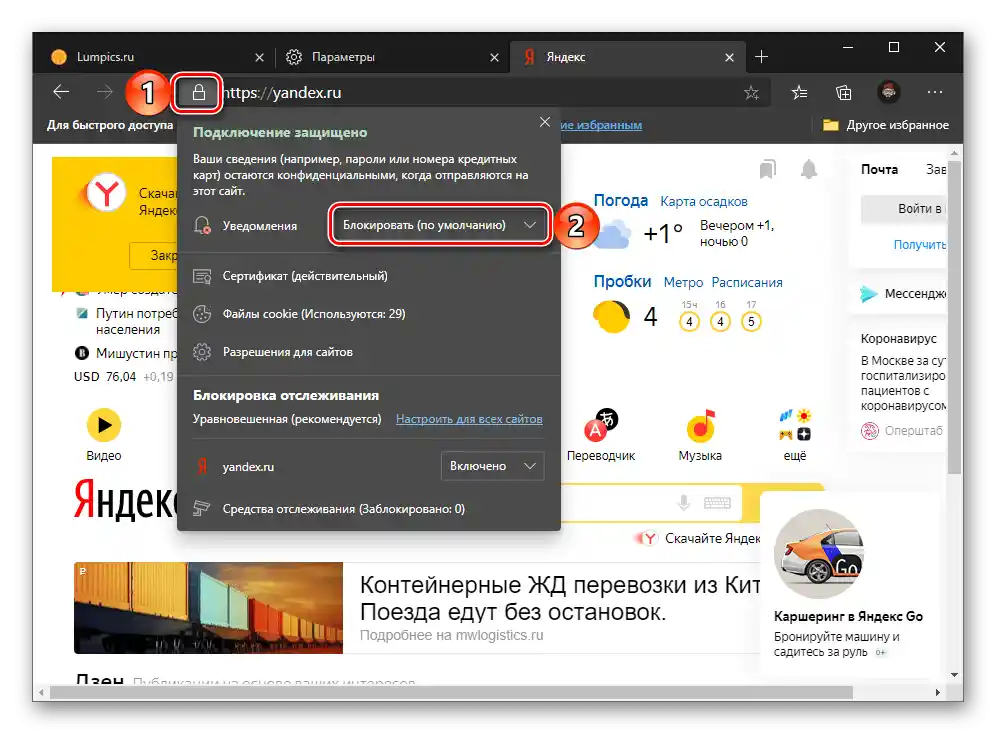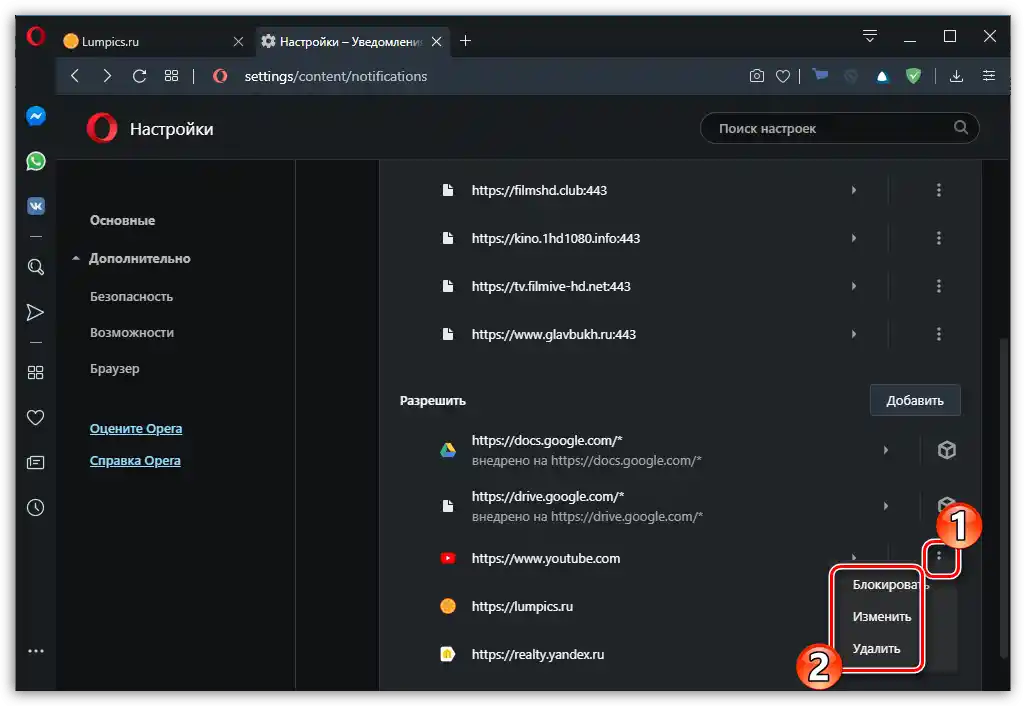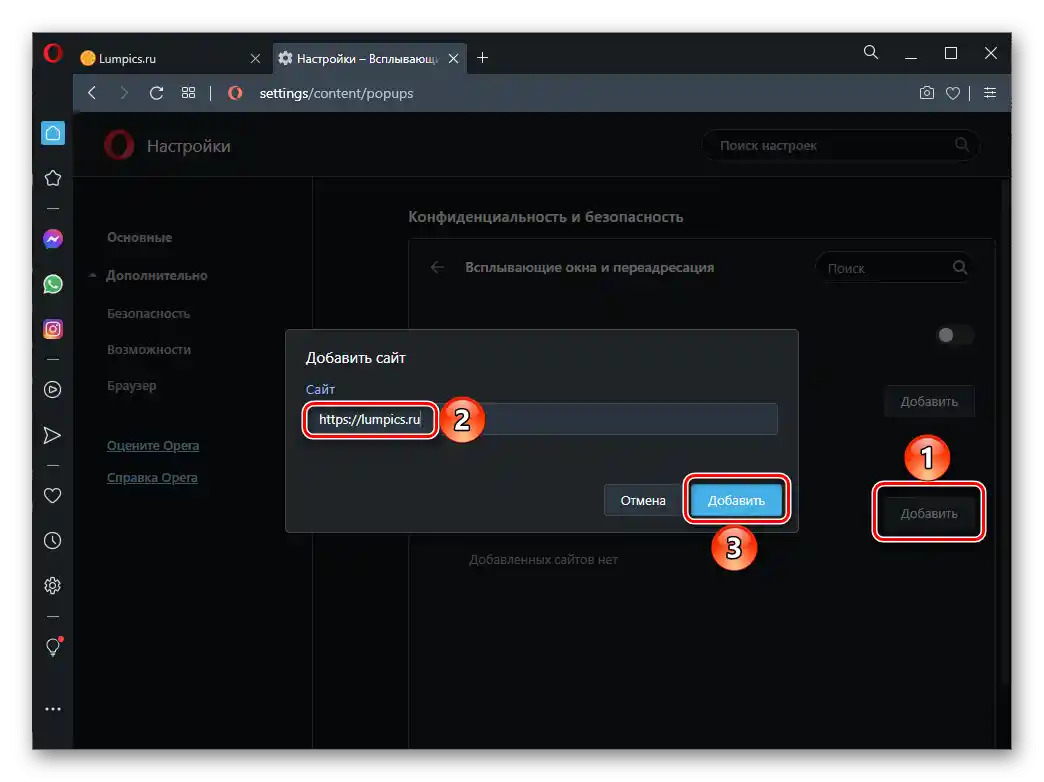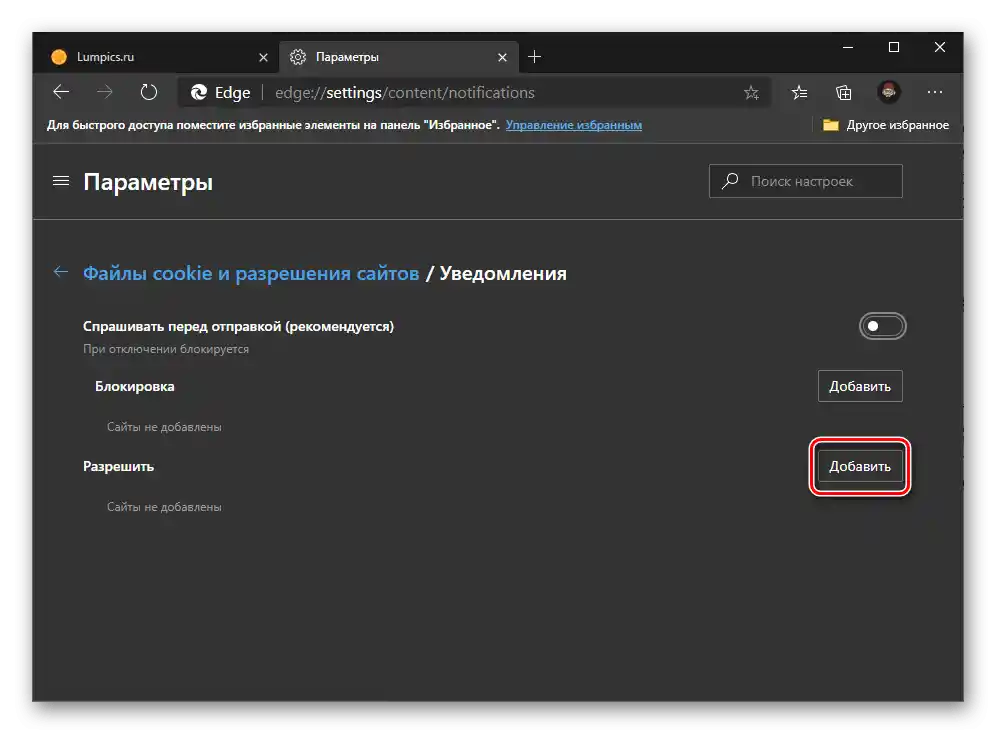محتوا:
گزینه 1: Google Chrome
گوگل کروم امکانات نسبتاً گستردهای برای تنظیم اعلانها ارائه میدهد – میتوان آنها را بهطور کامل غیرفعال کرد یا نمایش آنها را به درخواست کاربر محدود کرد و همچنین بهطور فردی برای هر سایت تنظیم کرد و ارسال را مجاز یا ممنوع کرد. علاوه بر این، در مرورگر یک ویژگی بسیار مفید برای مسدود کردن پنجرههای بازشو وجود دارد. شایان ذکر است که همه اینها میتواند هم در برنامه دسکتاپ و هم در برنامههای موبایل برای iPhone و Android انجام شود. دستورالعمل دقیق در مورد اینکه چگونه مشکل عنوان مقاله حل میشود، در لینک زیر ارائه شده است.
بیشتر: چگونه اعلانها را در Google Chrome غیرفعال کنیم
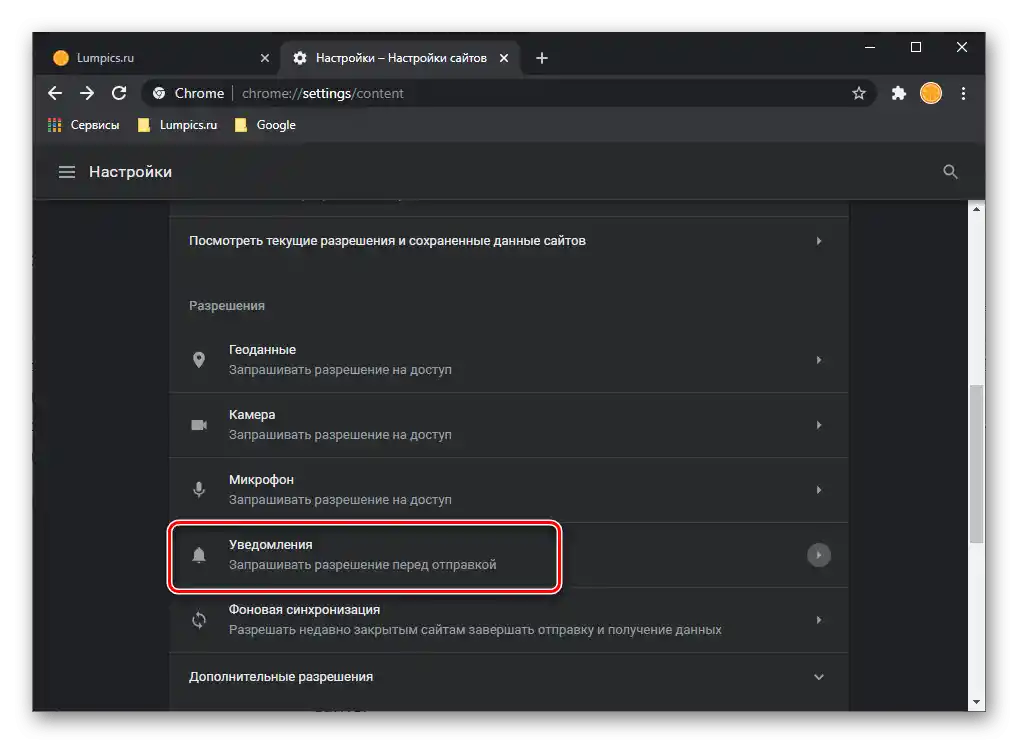
گزینه 2: Mozilla Firefox
غیرفعال کردن اعلانها در مرورگر وب موزیلا فایرفاکس طبق الگوریتم زیر انجام میشود:
- در قسمت بالای سمت راست بر روی دکمه منوی مرورگر کلیک کنید و به بخش "تنظیمات" بروید.
- در سمت چپ برگه "حریم خصوصی و امنیت" را انتخاب کنید و در سمت راست بخش "اعلانها" را پیدا کنید. برای غیرفعال کردن موقت نمایش همه اعلانها تا پایان کار با مرورگر، تیک گزینه "غیرفعال کردن اعلانها تا راهاندازی مجدد Firefox" را بزنید.
- برای تنظیم اعلانها، در مقابل گزینه "اعلانها" دکمه "تنظیمات" را انتخاب کنید.
- در پنجره باز شده، فهرستی از منابعی که برای آنها تنظیمات اعلانها تعیین شده است، نمایش داده میشود.برای محدود کردن دسترسی به یک وبسایت خاص، در مقابل آن وضعیت "مسدود کردن" را تنظیم کنید.
- برای حذف نمایش پنجرههای پاپآپ هنگام ورود به هر پورتال، گزینه "مسدود کردن درخواستهای جدید برای ارسال اعلانها به شما" را فعال کنید. برای پذیرش تنظیمات، بر روی دکمه "ذخیره تغییرات" کلیک کنید.
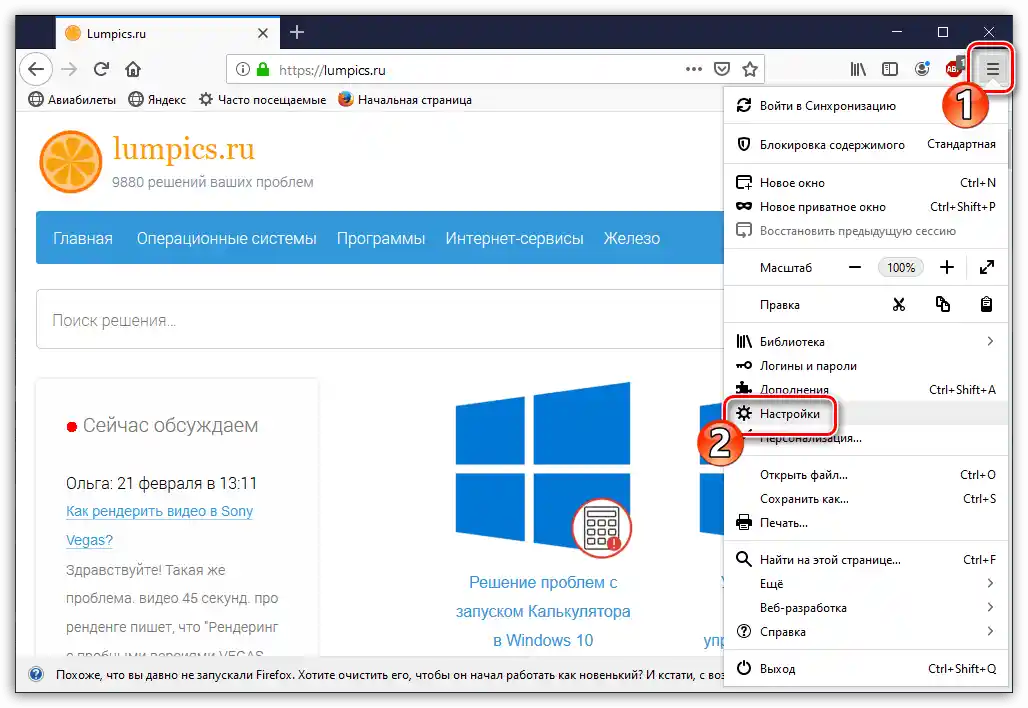
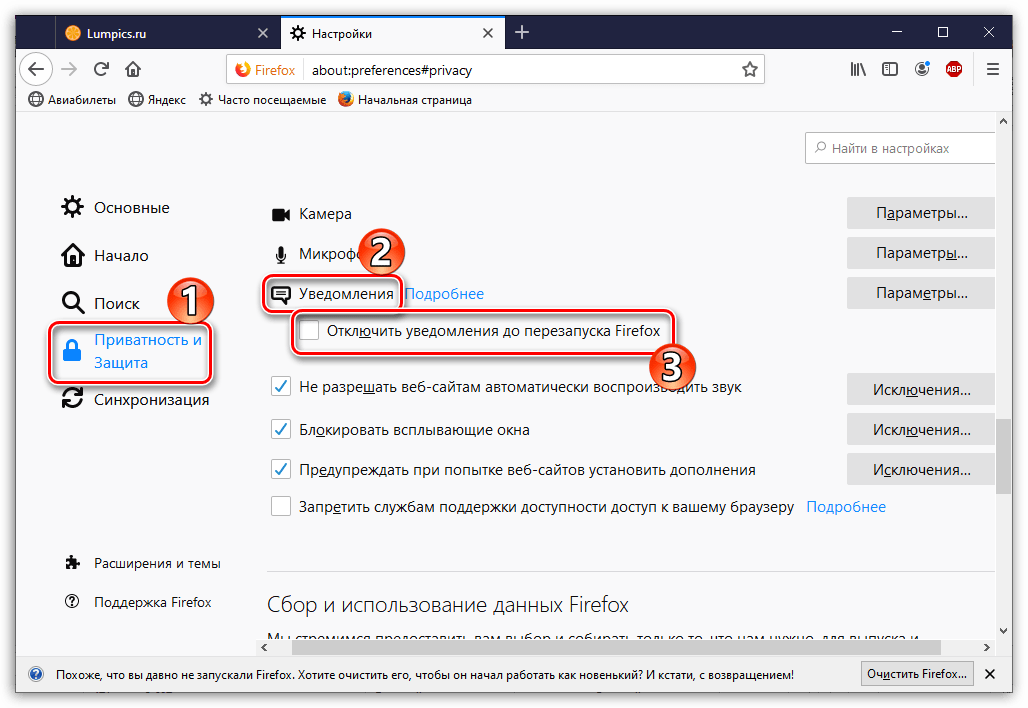
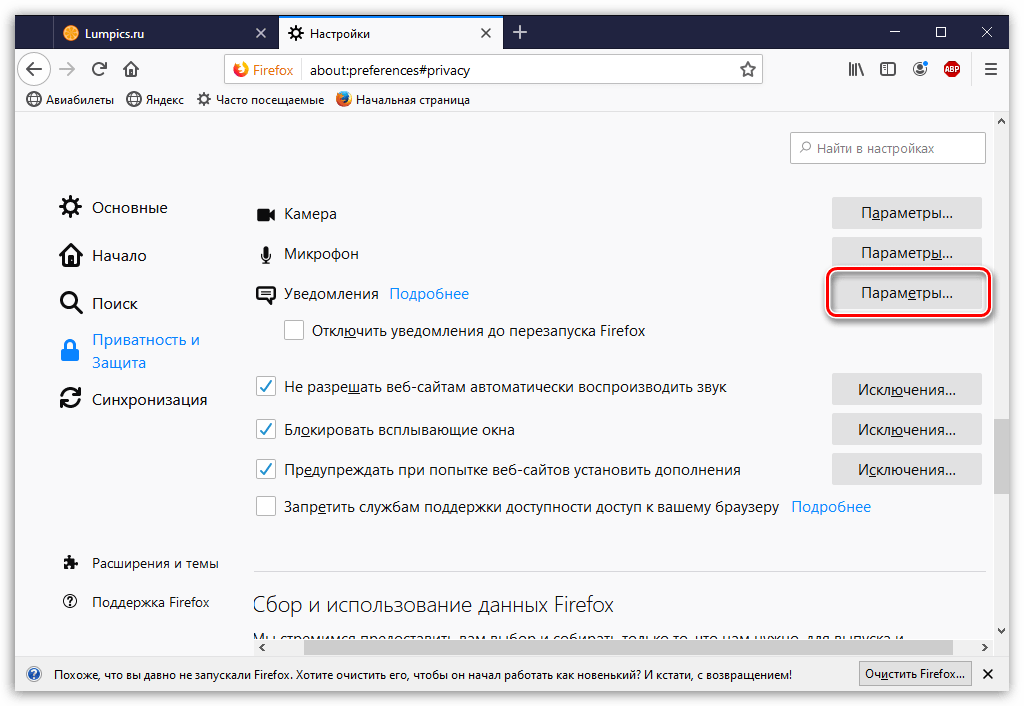
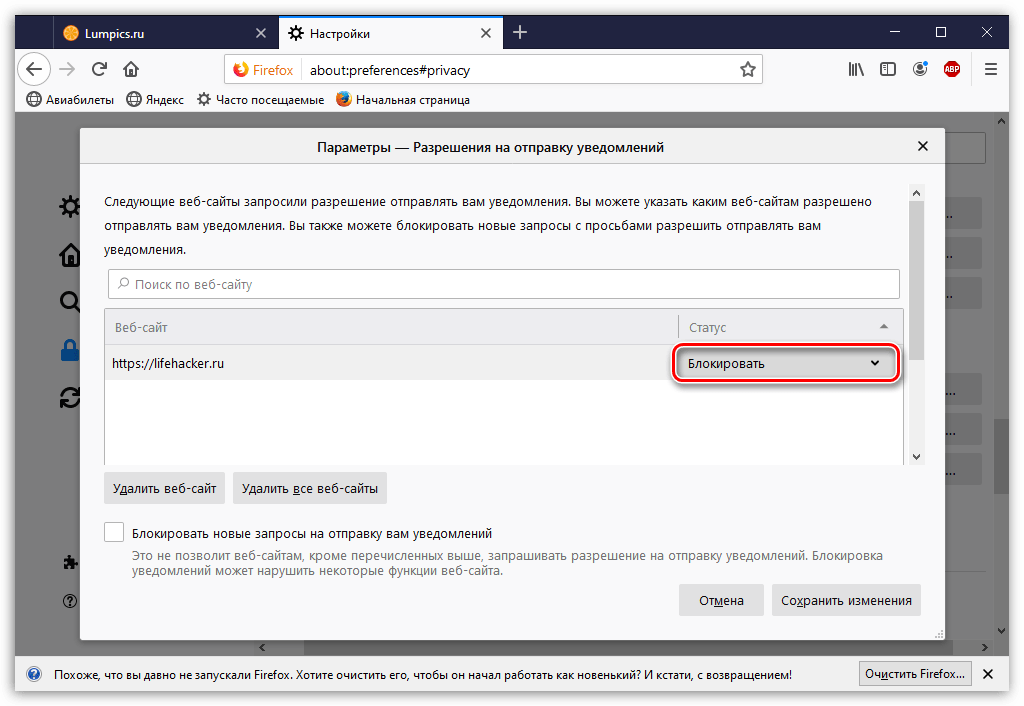
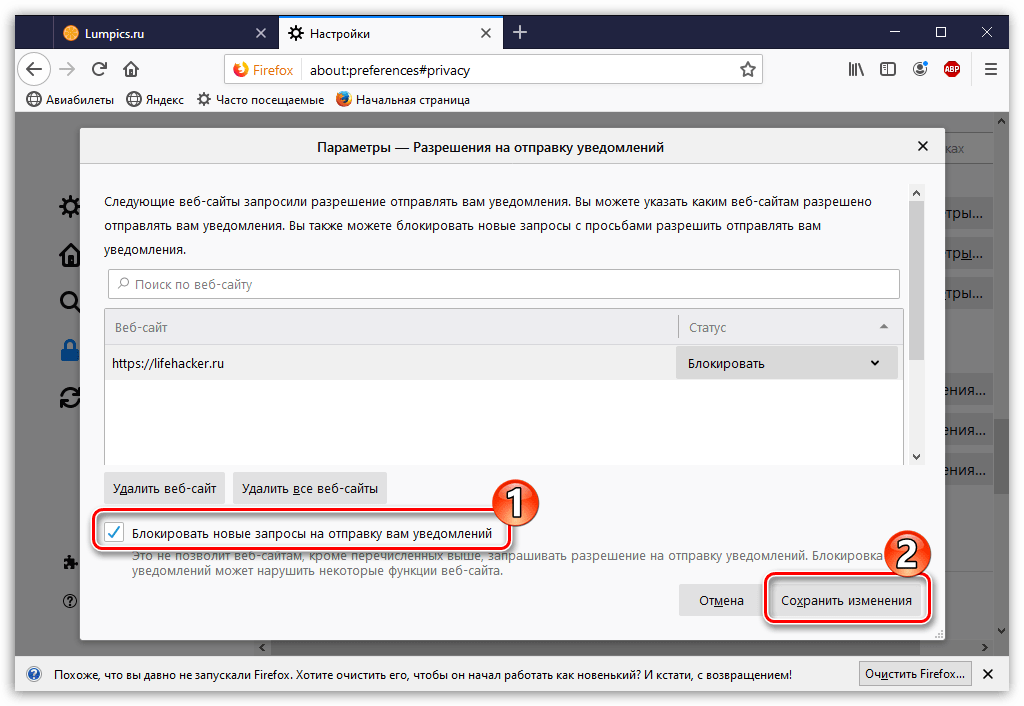
اضافی: مسدود کردن پنجرههای پاپآپ
در موزیلا، در همان بخش تنظیمات "حریم خصوصی و امنیت"، یک ویژگی مفید دیگر وجود دارد — "مسدود کردن پنجرههای پاپآپ". برای آن نیز میتوان "استثنائات" تعیین کرد.
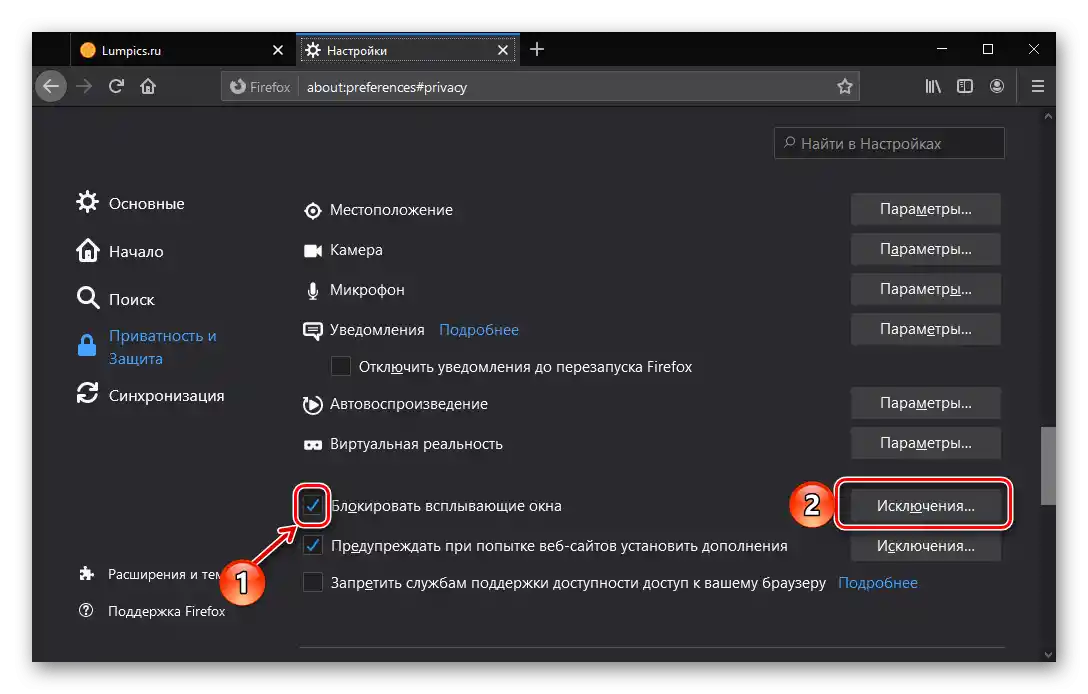
فقط آدرس URL وبسایت را مشخص کنید و سپس به ترتیب از دکمههای "اجازه دادن" و "ذخیره تغییرات" استفاده کنید.
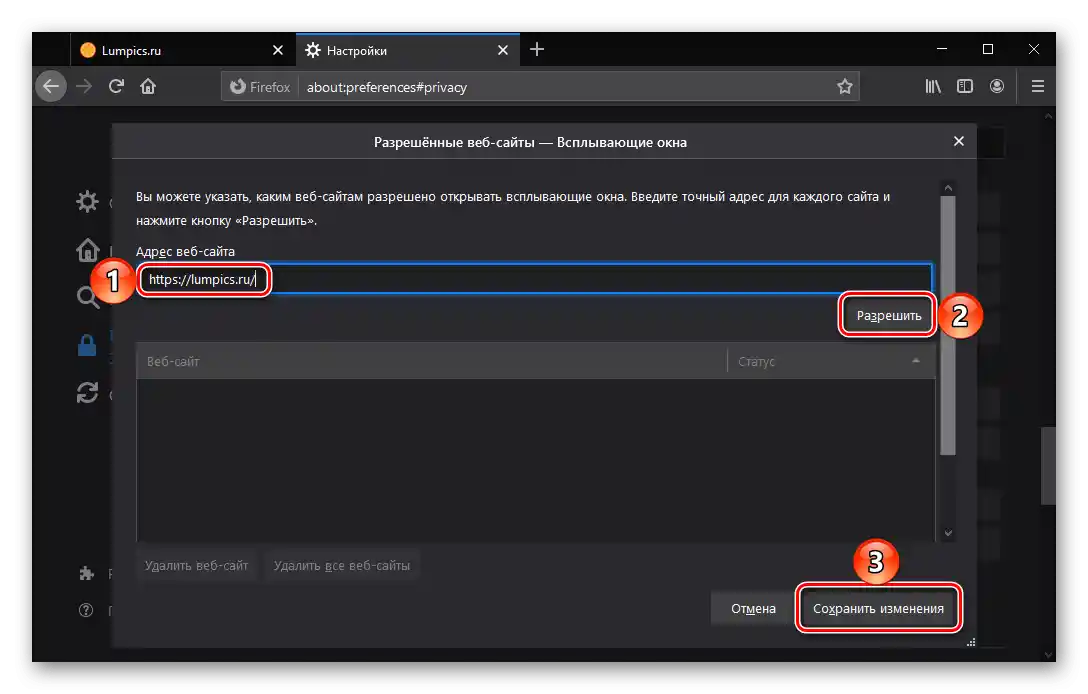
مدیریت فرآیند نمایش پنجرههای پاپآپ همچنین در هر وبسایت هنگام بازدید مستقیم از آن در دسترس است: برای این کار از دکمه تنظیمات در ابتدای نوار آدرس استفاده کنید و گزینه مورد نظر را از فهرست کشویی انتخاب کنید — "اجازه دادن" یا "مسدود کردن".
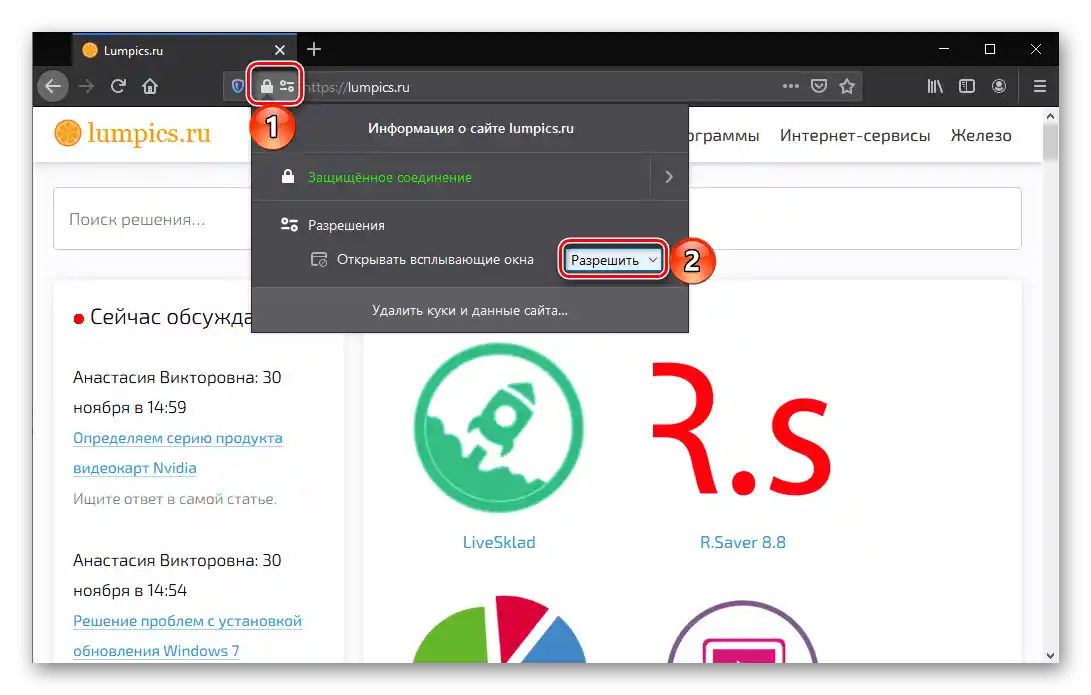
گزینه ۳: اوپرا
برای ممنوع کردن نمایش اعلانها در مرورگر اوپرا, مراحل زیر را انجام دهید:
- در گوشه بالا سمت چپ بر روی آیکون اوپرا کلیک کنید و به بخش "تنظیمات" بروید.
- در ناحیه سمت چپ، برگه "اضافی" را گسترش دهید و به بخش "امنیت" بروید. در سمت راست "تنظیمات سایت" را باز کنید.
- بخش "اعلانها" را انتخاب کنید.
- برای محدود کردن کامل امکان ارائه دسترسی به اعلانها، گزینه "پرسیدن اجازه قبل از ارسال" را غیرفعال کنید.
- برای تنظیم منابع خاص، کمی پایینتر بخشی به نام "اجازه دادن" وجود دارد. در سمت راست وبسایت مورد نظر بر روی آیکون سه نقطه کلیک کنید و یا دکمه "حذف" (برای پاک کردن تنظیمات) یا "مسدود کردن" (برای محدود کردن دسترسی به وبسایت) را انتخاب کنید.
![مسدود کردن اعلانها برای وبسایت در مرورگر اوپرا]()
فهرست وبسایتهای نشاندادهشده ممکن است کاملاً خالی باشد.برای اینکه به طور مستقل آدرسها را برای مسدود کردن وارد کنید یا برعکس، استثنائات را تعیین کنید، از دکمه "افزودن" (که به ترتیب در مقابل نوشتههای "مسدود کردن" یا "مجوز دادن" قرار دارد) استفاده کنید، URL را وارد کرده و دوباره روی "افزودن" کلیک کنید.
- برخی از اعلانها به طور اجباری توسط افزونه تنظیم میشوند (در این صورت به جای آیکون با سه نقطه، یک مکعب خواهید دید). برای غیرفعال کردن اعلانها، روی خود سایت کلیک کنید.
- در مقابل گزینه "اعلانها" گزینه "مسدود کردن" را تنظیم کنید.
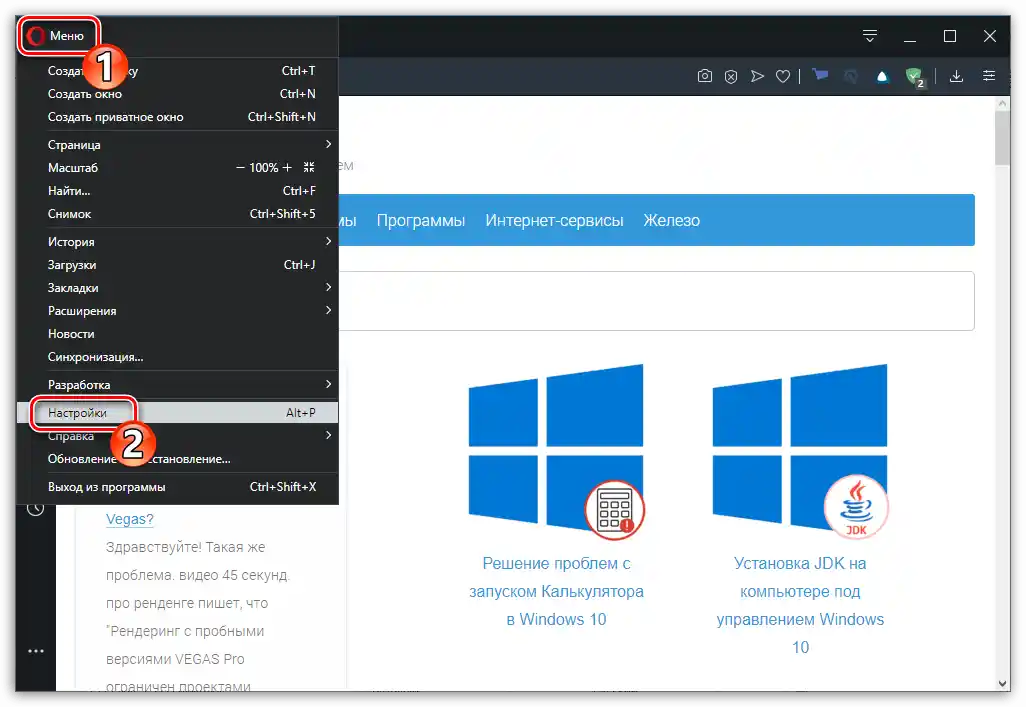
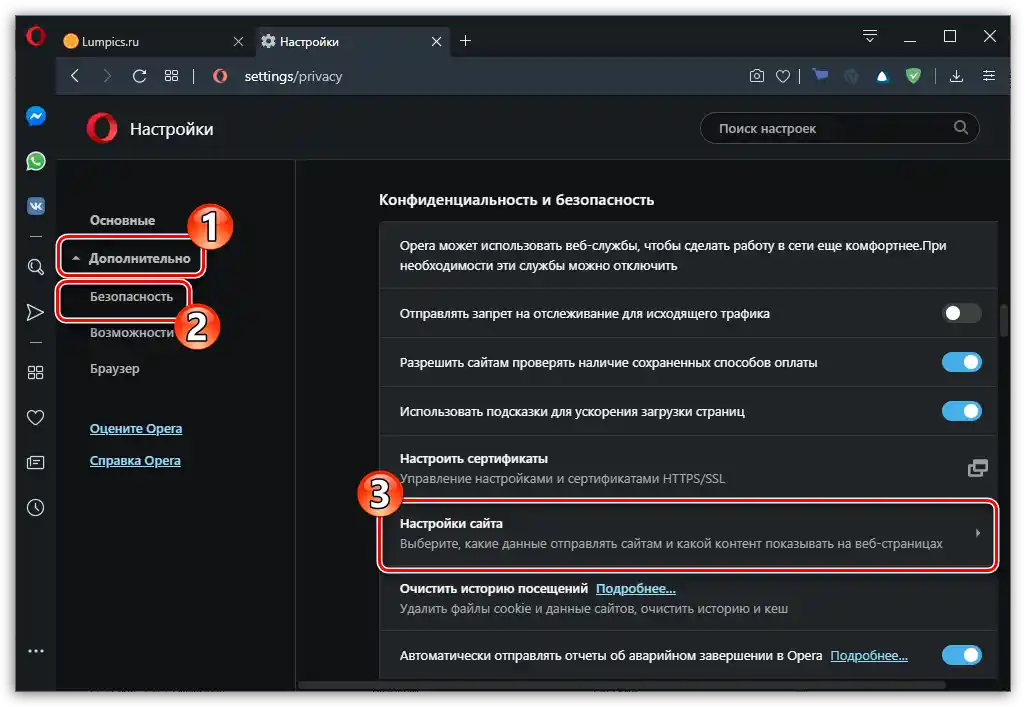
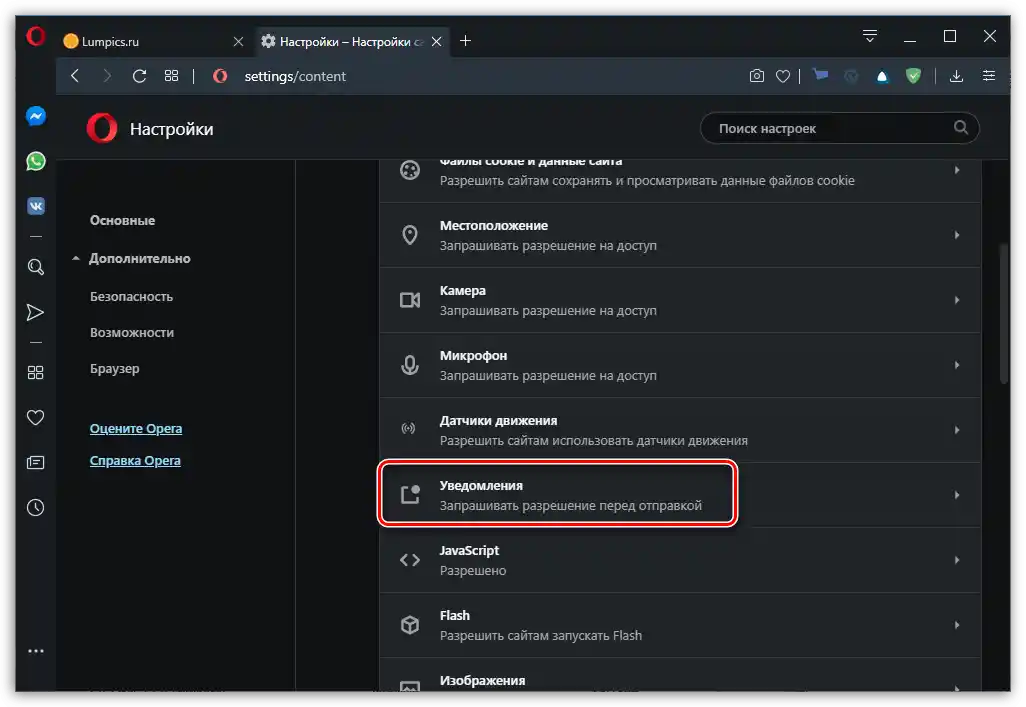
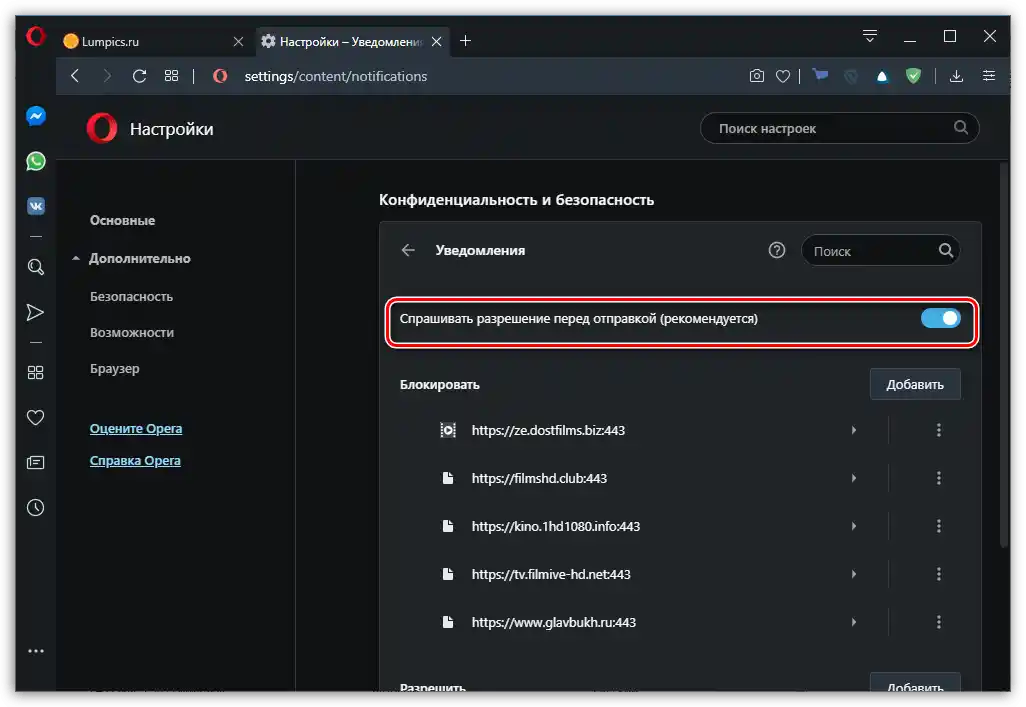
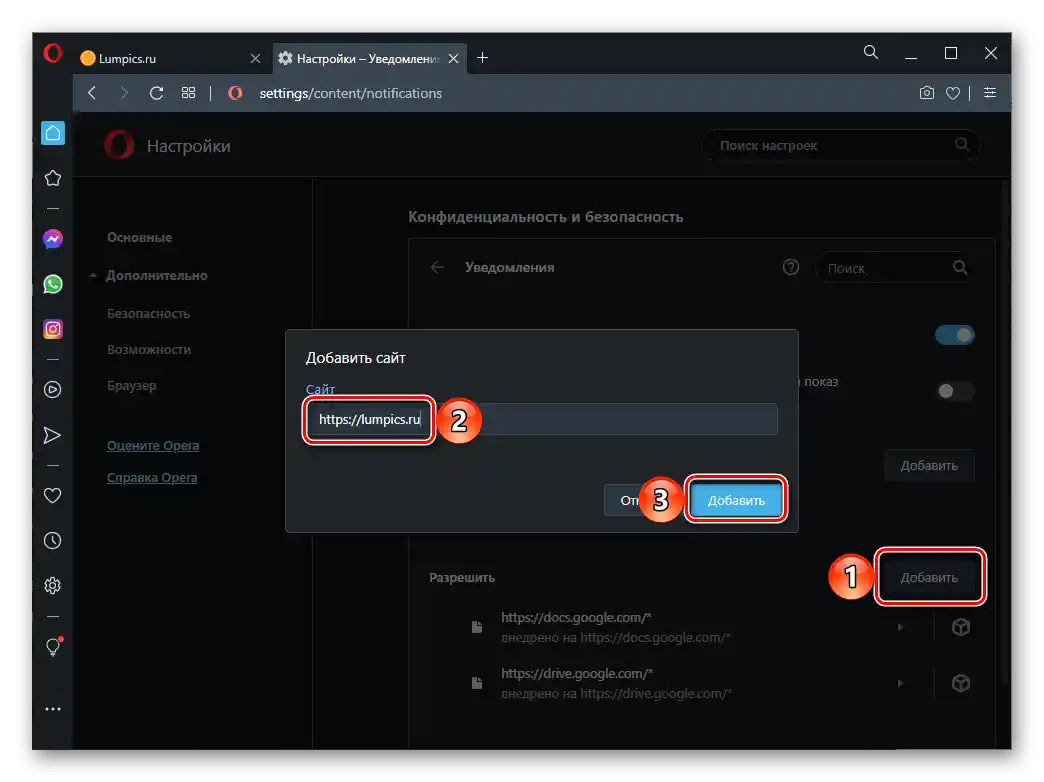
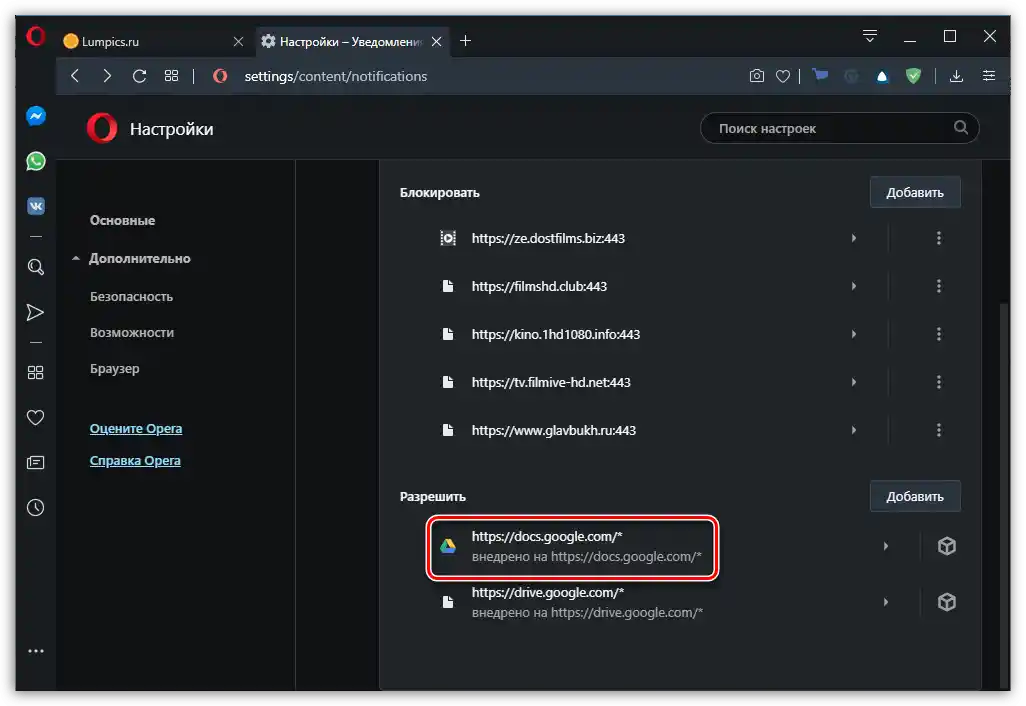
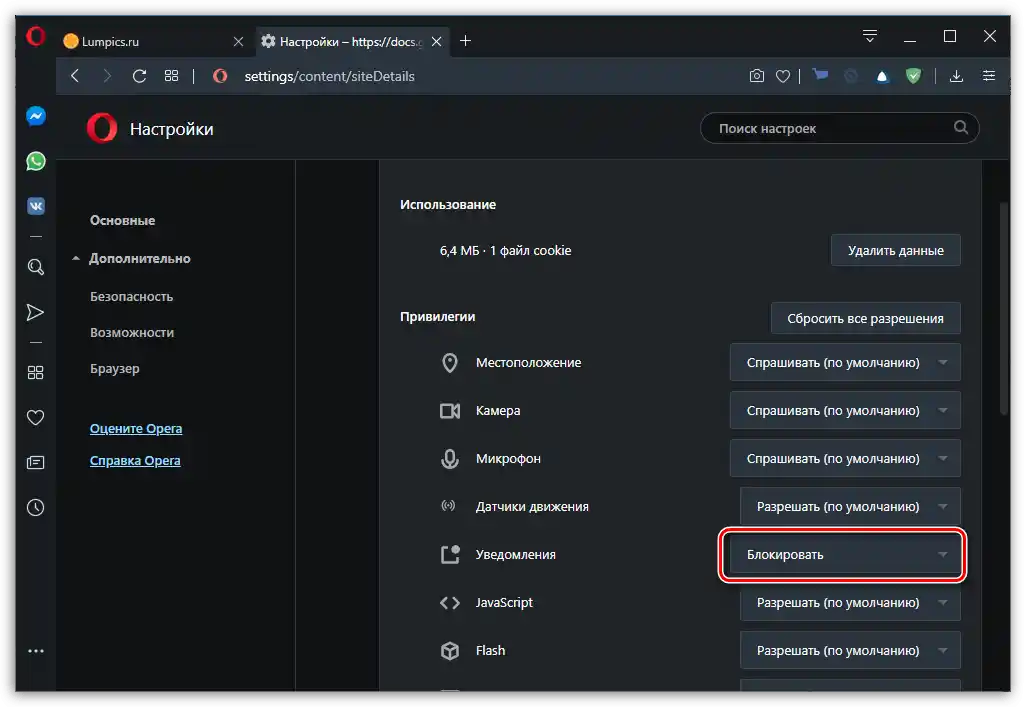
اضافی: مسدود کردن پنجرههای بازشو
در اپرا همچنین امکان مسدود کردن پنجرههای بازشو وجود دارد که مشابه آن در کروم و فایرفاکس است.
- برای فعالسازی آن، از بخش "تنظیمات سایت" پارامترهای "امنیت"، که در مرحله دوم دستورالعمل قبلی به آن وارد شدیم، به زیرمجموعهای که کمی پایینتر قرار دارد، یعنی "پنجرههای بازشو و انتقالات" بروید.
- اطمینان حاصل کنید که سوئیچ مقابل گزینه "مجوز داده شده" در حالت غیرفعال قرار دارد.
- برای تنظیم استثناها از دکمه "اضافه کردن" در مقابل نوشته "مجوز" استفاده کنید، آدرس منبع وب مورد اعتماد را مشخص کنید و دوباره روی "اضافه کردن" کلیک کنید.
![استثنائات را برای نمایش پنجرههای بازشو و هدایتها برای وبسایتها در مرورگر اپرا در کامپیوتر اضافه کنید]()
میتوان بهطور دیگری عمل کرد، بهطور پیشفرض نمایش پنجرههای بازشو و انتقالات برای تمام سایتها را مجاز کرده و فقط سایتهایی را که باید این عمل برای آنها مسدود شود، مشخص کرد.
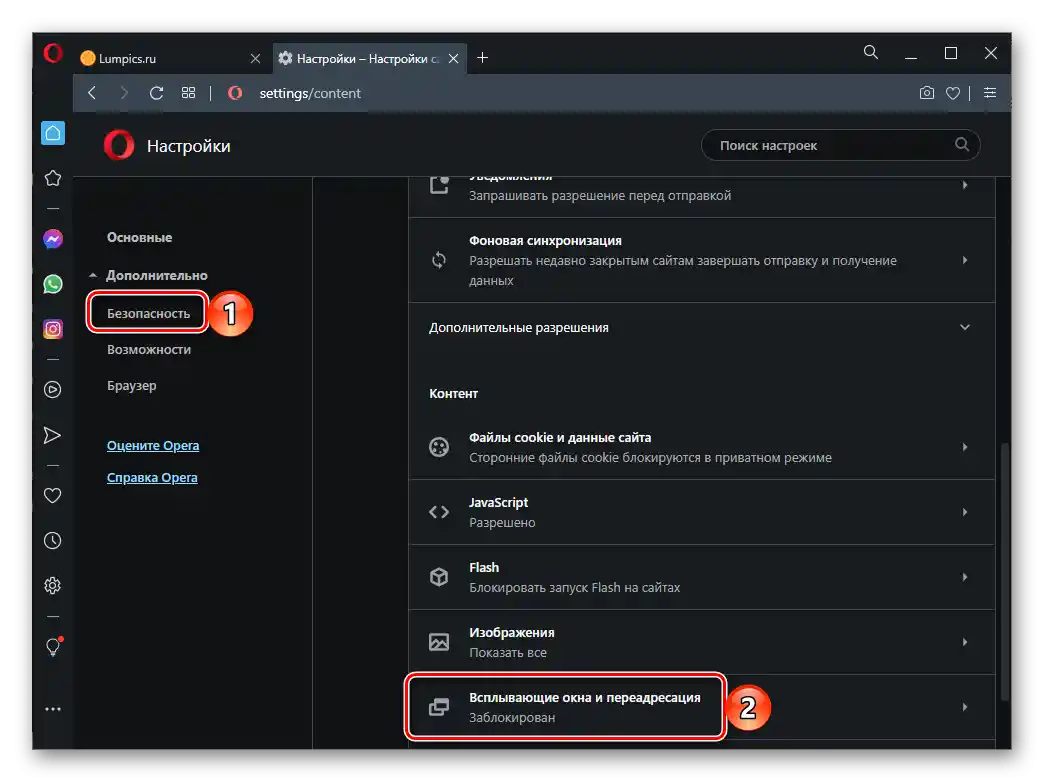
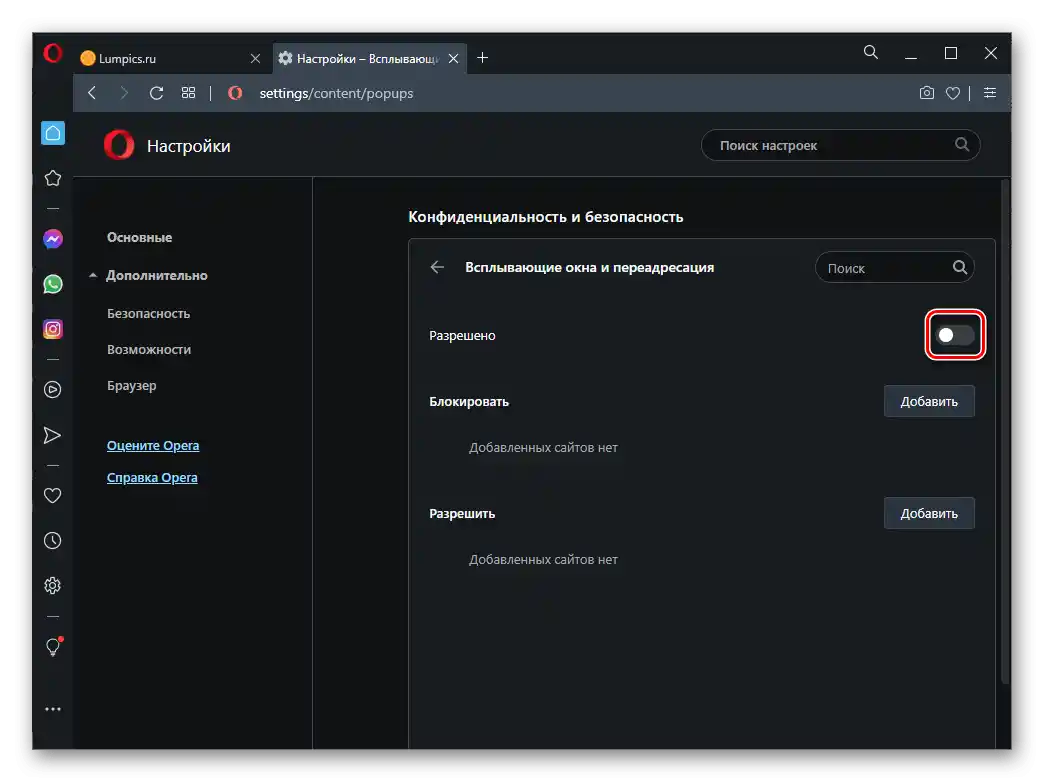
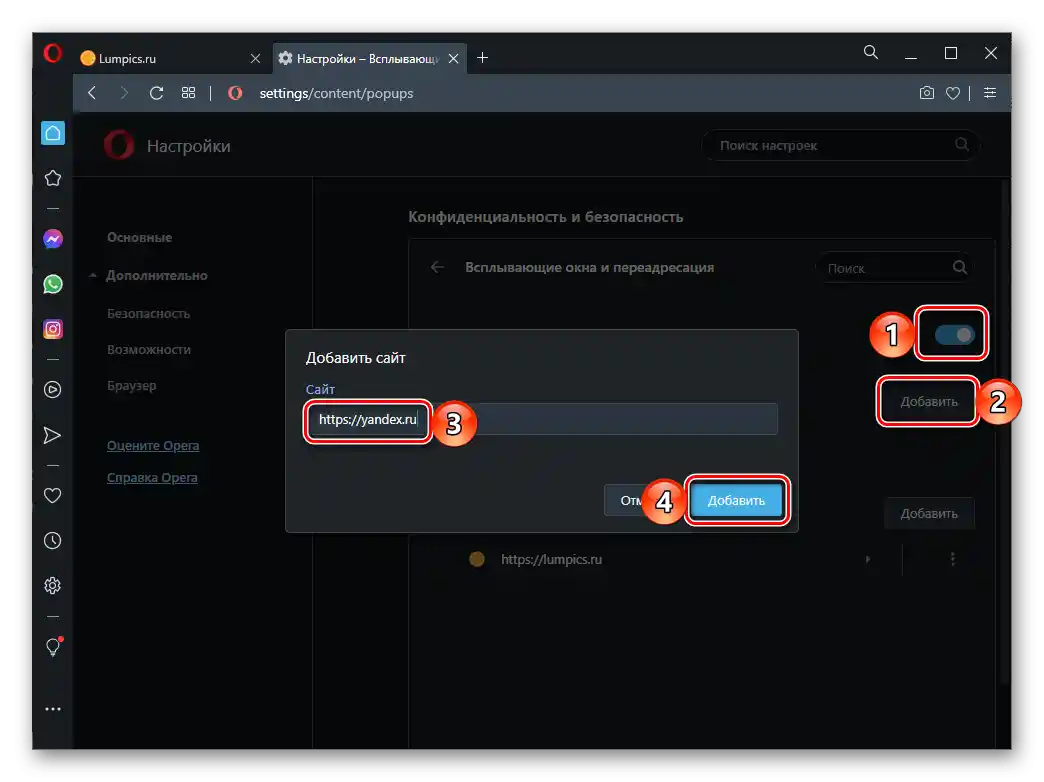
امکان مشابهی که در بالا نشان داده شد، هنگام بازدید از یک منبع وب خاص نیز در دسترس است — میتوان به آن از نوار آدرس مرورگر دسترسی پیدا کرد.
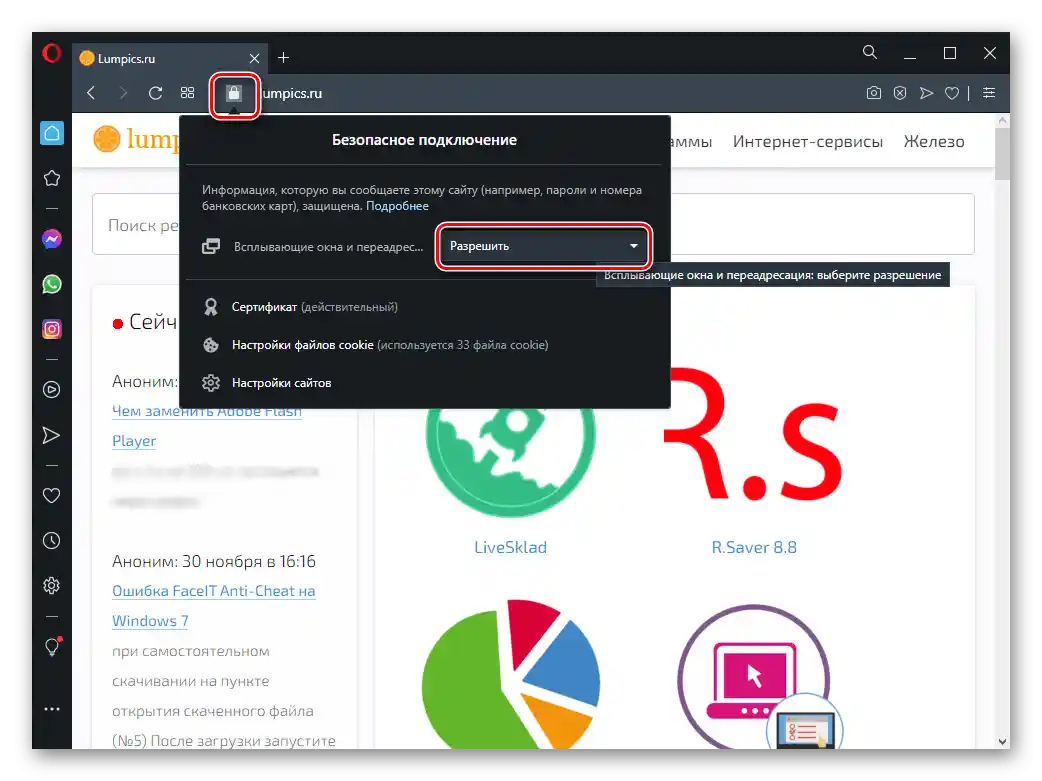
گزینه ۴: مرورگر یاندکس
همانطور که در مورد تمام برنامههای بررسی شده در بالا، غیرفعال کردن اعلانها و/یا تنظیم دقیق عملکرد آنها در مرورگر یاندکس در "تنظیمات" آن انجام میشود. در اینجا میتوان بهطور کامل نمایش پیامها را ممنوع کرد، بهگونهای تنظیم کرد که سایتها قبل از نمایش درخواست ارسال کنند و همچنین استثناهایی برای منابع وب مورد اعتماد پیکربندی کرد. همه اینها میتواند هم در نسخه مرورگر وب برای رایانه و هم در برنامه موبایل آن که برای دستگاههای مبتنی بر iOS و Android در دسترس است، انجام شود. جزئیات بیشتر در مورد تمام نکات این روند قبلاً در یکی از مقالات سایت ما توضیح داده شده است.
جزئیات بیشتر: چگونه اعلانها را در مرورگر یاندکس غیرفعال کنیم
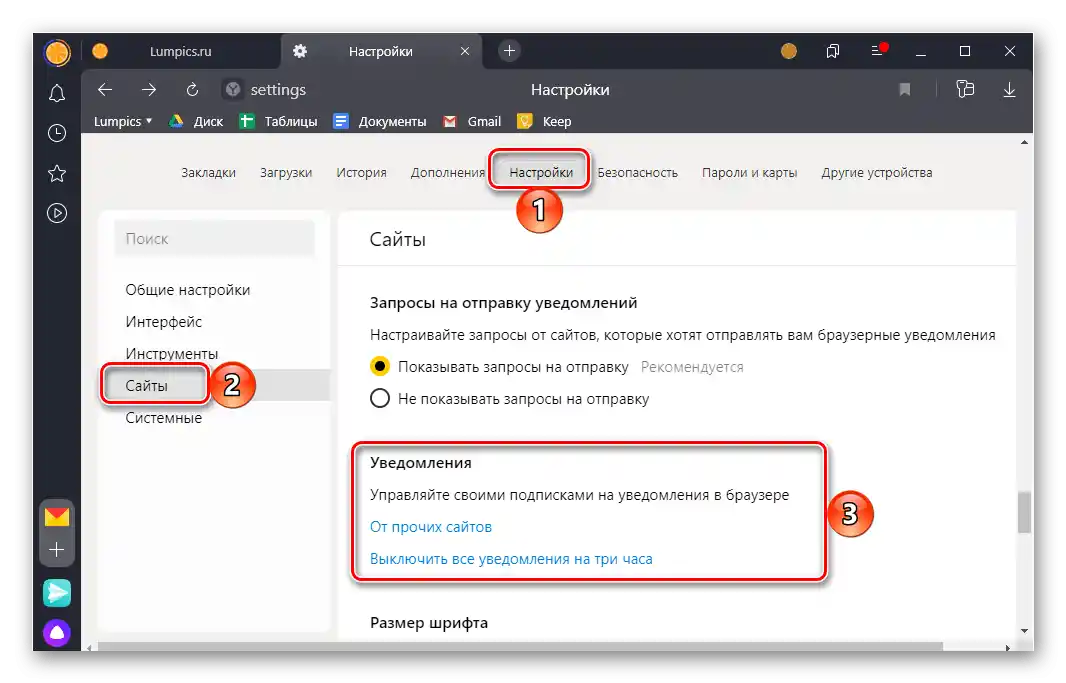
گزینه ۵: مایکروسافت اج
نسخه بهروزرسانی شدهمایکروسافت اج، که برای کاربران نسخه فعلی ویندوز ۱۰ در دسترس است، هرچند بر پایه موتور کرومیوم ساخته شده، از نظر رابط کاربری تفاوتهای قابل توجهی با نسخه محبوبتر خود دارد.برای غیرفعال کردن یا تنظیم نمایش اعلانها به دلخواه خود، مراحل زیر را انجام دهید:
- منوی مرورگر وب را باز کنید و به "تنظیمات" آن بروید.
- بر روی سه خط افقی در سمت راست عبارت "گزینهها" کلیک کنید.
- در نوار کناری به بخش "کوکیها و مجوزهای سایتها" بروید.
- زیرمجموعه "اعلانها" را باز کنید.
- برای غیرفعال کردن کامل نمایش آنها در Microsoft Edge، کلیدهای مشخص شده در تصویر زیر را غیرفعال کنید. اگر میخواهید درخواست نمایش را حفظ کنید، آنها را در حالت فعال نگه دارید.
- برای "افزودن" استثناها، بر روی دکمه همنام در مقابل عبارت "مجوز دادن" کلیک کنید.
![استثنائات را برای اعلانها در مرورگر Microsoft Edge در کامپیوتر با سیستمعامل Windows اضافه کنید]()
آدرس وبسایت معتبر را وارد کرده و بر روی دکمه "افزودن" کلیک کنید. در صورت نیاز، این عمل را برای سایر سایتها تکرار کنید. - اگر میخواهید اعلانها را برای سایتهای خاصی مسدود کنید، از دکمه "افزودن" در مقابل عبارت "مسدود کردن" استفاده کنید، URL را مشخص کرده و دوباره بر روی "افزودن" کلیک کنید. این عمل را برای سایر وبسایتها که نمایش پیامهای آنها باید غیرفعال شود، تکرار کنید.
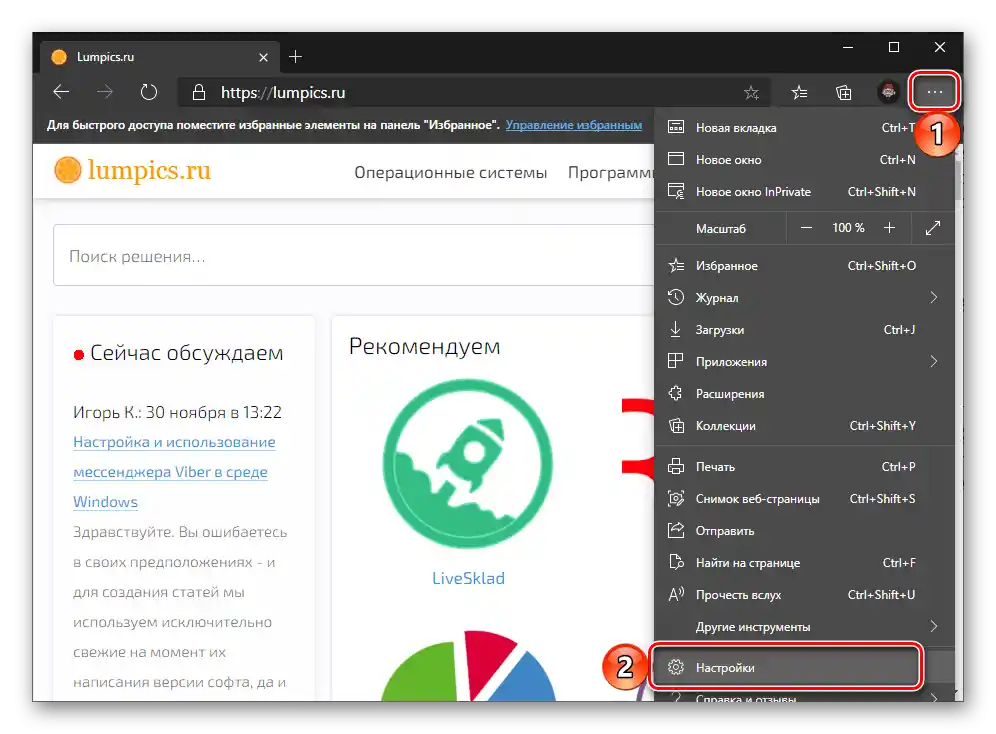
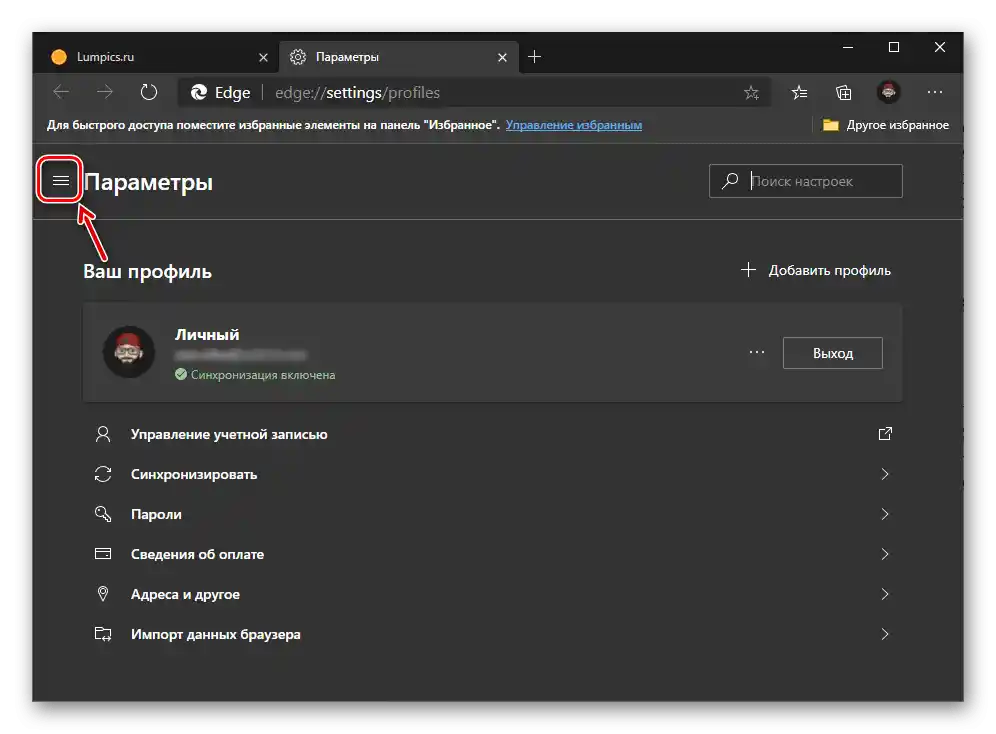
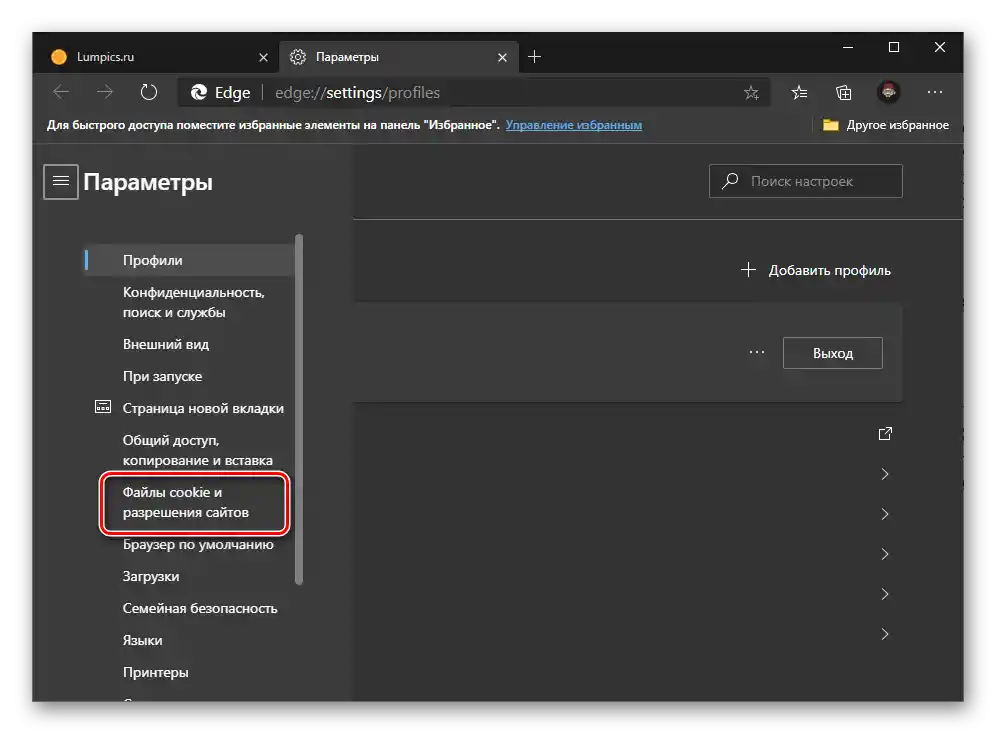
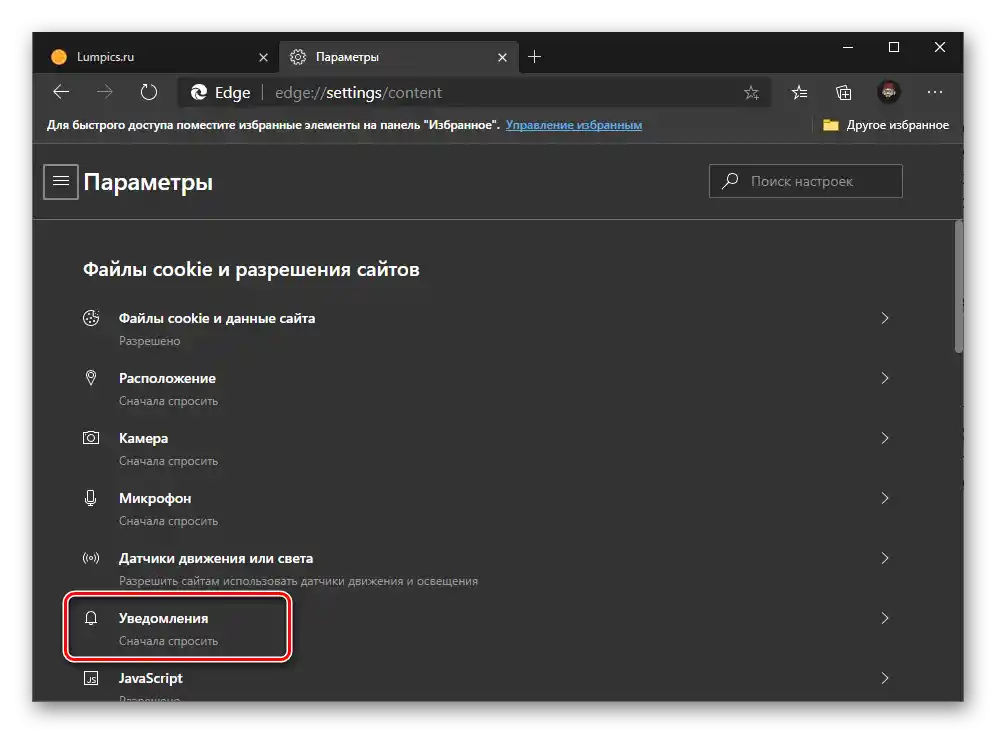
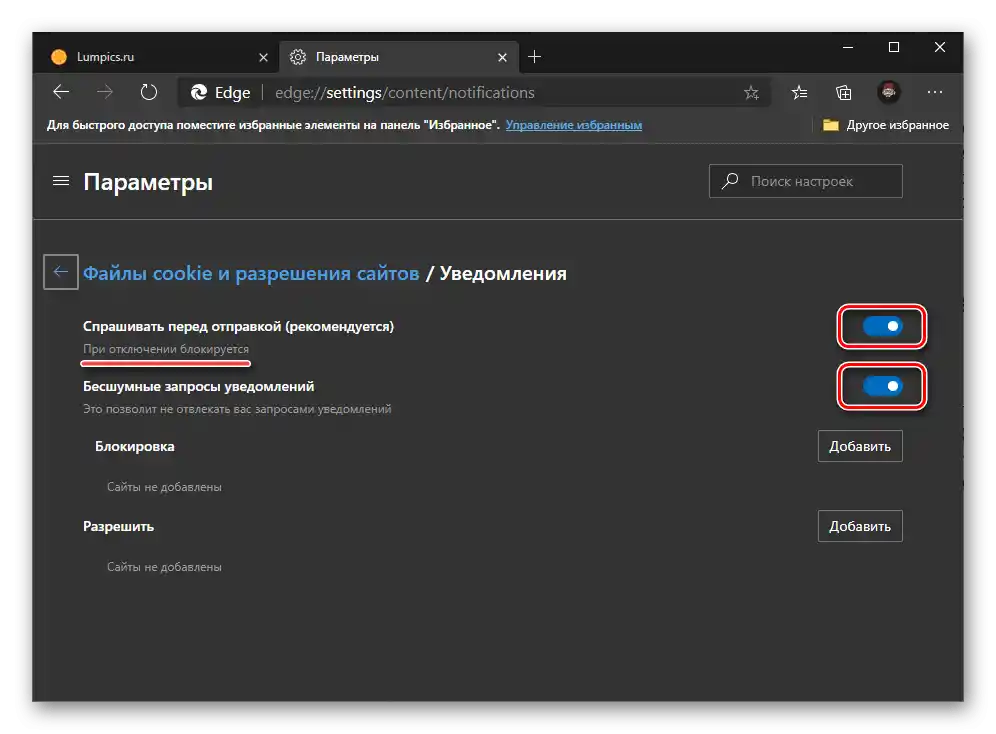
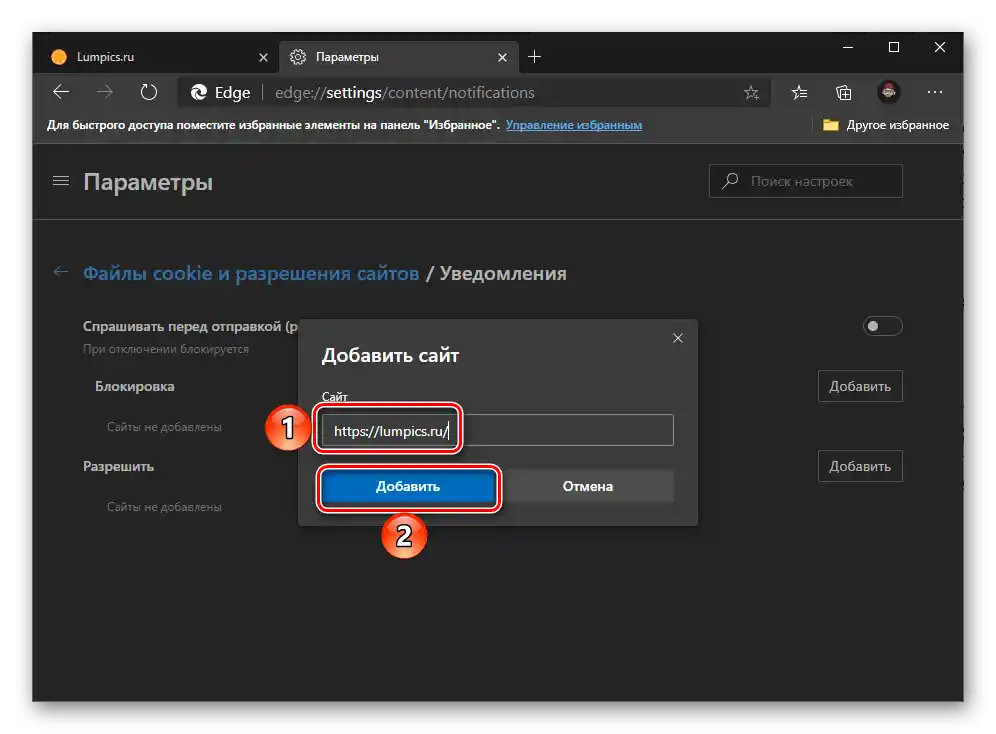
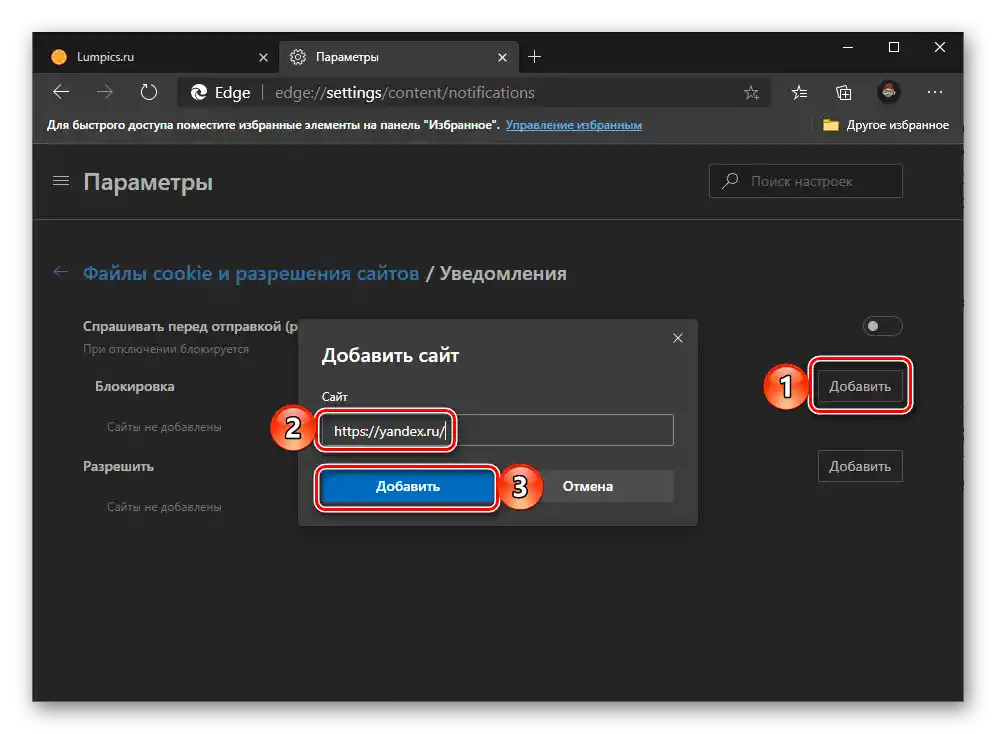
توجه: در مایکروسافت اج میتوانید اعلانها را برای یک سایت خاص در حین بازدید مستقیم از آن غیرفعال کنید.برای این کار، بر روی دکمهای که در سمت راست آدرس قرار دارد و به شکل قفل است کلیک کنید و در فهرست کشویی "اعلانها" گزینه "مسدود کردن" را انتخاب کنید.
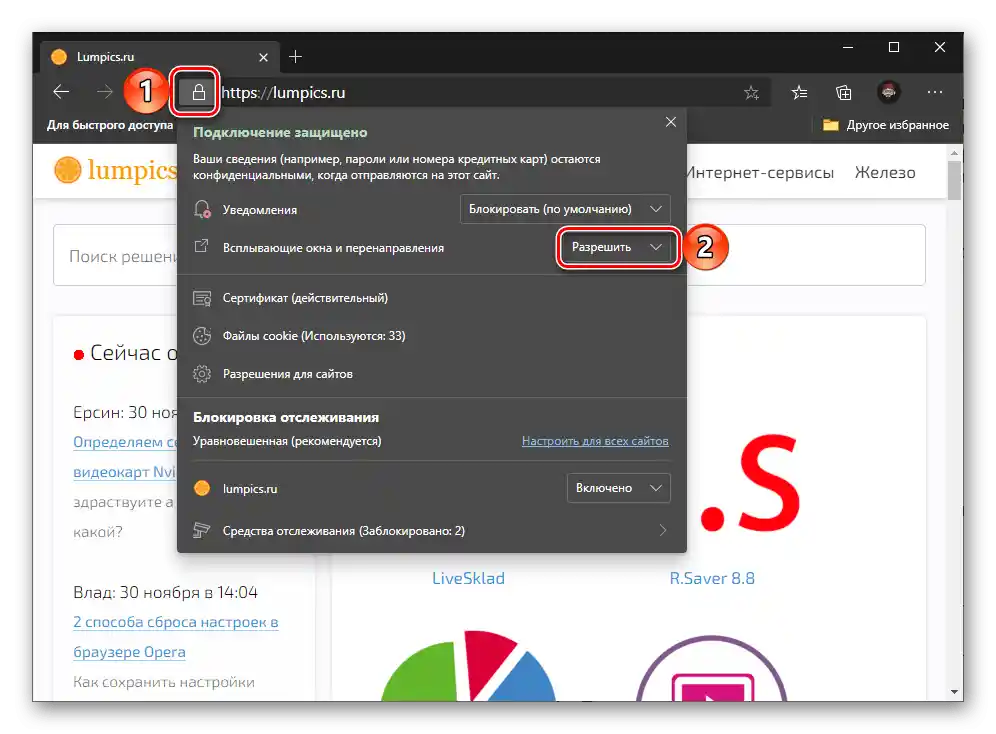
اضافی: مسدود کردن پنجرههای بازشو
علاوه بر ممنوعیت نمایش اعلانها، در مرورگر وب مورد نظر همچنین میتوان پنجرههای بازشو را پنهان کرده و هدایت مجدد از سایتها را غیرفعال کرد.
- عملیات سه مورد اول دستورالعمل قبلی را تکرار کنید.
- زیرمجموعه "پنجرههای بازشو و هدایت مجدد" را باز کنید.
- کلید موجود در مقابل گزینه "مسدود کردن" را به حالت فعال درآورید.
- همچنین در اینجا میتوانید استثنائاتی تنظیم کنید و محتوای ناخواسته را برای سایتهای خاص مسدود کنید یا برعکس، نمایش آن را برای سایتهای مورد اعتماد مجاز کنید.
- همانند اعلانها، پنجرههای بازشو و هدایت مجدد را میتوان برای یک سایت خاص در هنگام بازدید مستقیم از آن مسدود یا مجاز کرد.